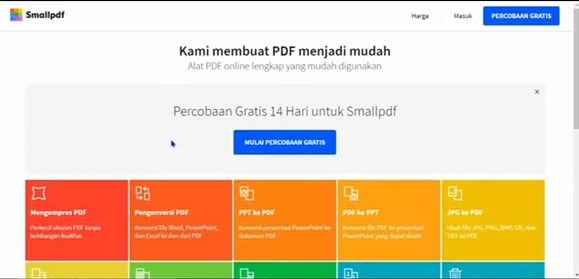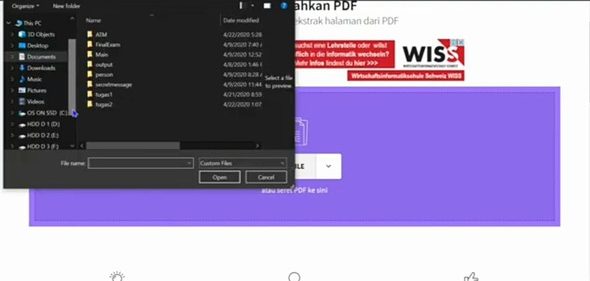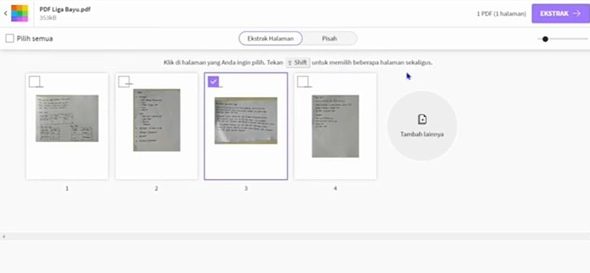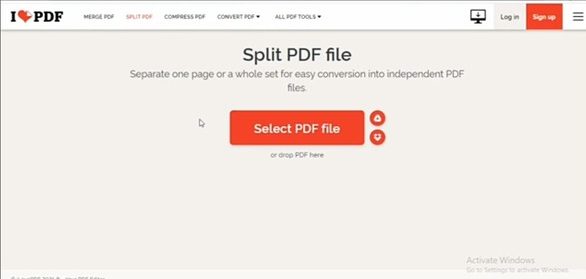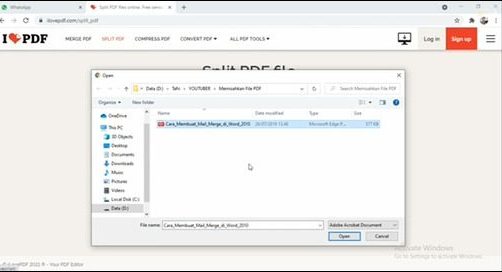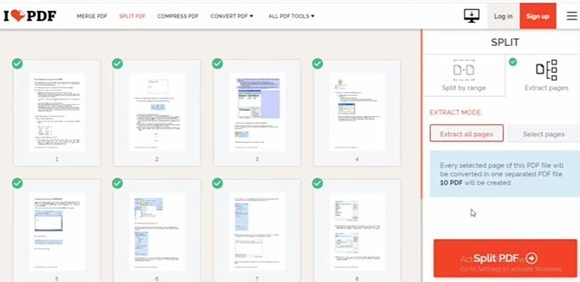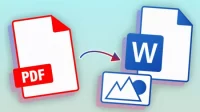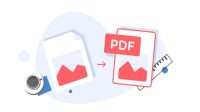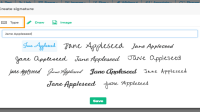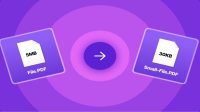Tidak sama dengan format file Word, Doc, atau lainnya, PDF memang tidak mudah dipisahkan halamannya. Kamu memerlukan bantuan aplikasi atau situs online untuk memisahkan halaman PDF. Meski demikian, cara memisahkan halaman PDF sangat mudah. Untuk mengetahui lebih jelasnya, silakan ikuti tutorialnya berikut ini.
Daftar Isi
Cara Memisahkan Halaman PDF

Berikut adalah metode yang umum digunakan untuk memisahkan halaman PDF, lewat aplikasi (offline) dan situs layanan ketiga (online).
Memisahkan Halaman File PDF Tanpa Aplikasi Lewat Situs SmallPDF
Smallpdf adalah situs web yang menyediakan berbagai fitur pengolahan file PDF secara online, seperti mengonversi, menggabungkan, mengedit, hingga memisahkan halaman secara mudah dan cepat. Berikut langkah-langkahnya:
- Kunjungi laman https://smallpdf.com/id/pisahkan-pdf.
- Gulir layar ke bawah dan temukan pisahkan PDF lalu tap opsi tersebut.
- Klik tombol Pilih file untuk mengunggah PDF yang ingin dipisah halamannya. Kamu dapat memilih file dari laptop atau penyimpanan cloud, seperti Gdrive, Dropbox, atau lainnya.
- Pilih tombol ekstrak tiap halaman menjadi PDF untuk memotong file PDF menjadi per halaman. Kamu juga bisa memilih tombol pilih halaman yang akan diekstrak untuk memilih satu halaman yang akan dipisahkan.
- Tekan tombol berwarna ungu untuk melanjutkan proses ekstrak.
- Setelah proses ekstraksi pemisahan halaman selesai, tekan tombol Unduh file sekarang.
Memisahkan Halaman PDF dengan iLovePDF
iLovePDF juga merupakan situs web yang menyediakan berbagai fitur pengolahan PDF secara online. Kamu bisa menggunakan situs ini untuk memisahkan halaman pada file PDF. Adapun langkah-langkahnya adalah sebagai berikut:
- Kunjungi laman iLovePDF dan pilih opsi Split PDF di beranda atau navigasi website. Kamu juga bisa langsung klik link ini https://www.ilovepdf.com/split_pdf.
- Pilih file PDF yang ingin dipisah halamannya dengan klik tombol Select PDF file.
- Terdapat dua opsi pemisahan halaman, yaitu Split by range dan Extract pages yang ada di bagian kanan layar.
- Jika sudah menentukan halaman berapa yang ingin dipisah, tekan tombol Split PDF di bagian bawah halaman.
- iLovePDF akan memproses pemisahan halaman PDF sesuai dengan pilihan kamu.
- Setelah proses pemisahan halaman selesai, kamu akan melihat tautan untuk mengunduh file PDF terpisah.
- Klik tautan unduhan untuk menyimpan file PDF terpisah.
Cara Memisahkan File PDF di Nitro
Kamu juga bisa memisahkan file PDF di Nittro, dengan catatan harus menginstall aplikasi Nitro Pro terlebih dahulu di perangkat PC. Selanjutnya, ikuti beberapa panduan cara memisahkan file PDF di Nitro berikut :
- Buka Nitro Pro di laptop atau komputer kamu. Pastikan software Nitro telah terinstal di perangkat milikmu.
- Klik tombol File di pojok kiri atas jendela Nitro Pro, lalu pilih opsi Open untuk memilih file PDF yang ingin dipisah halamannya.
- Setelah file PDF terbuka, pilih menu Pages.
- Kemudian, klik Extract dan pilih Extract Pages untuk memisahkan halaman PDF.
- Pada jendela Extract Pages yang muncul, kamu dapat mengatur pemisahan halaman.
- Pilih opsi Extract pages as separate files (memisahkan halaman menjadi file terpisah) jika ingin membuat setiap halaman menjadi file PDF terpisah. Namun, Jika kamu ingin memisahkan halaman dalam satu file PDF baru, silakan klik opsi Extract pages as a single file (memisahkan halaman dalam satu file PDF baru).
- Tentukan rentang halaman yang ingin kamu pisah dengan memasukkan nomor halaman atau rentang halaman pada menu Pages.
- Setelah mengatur pengaturan pemisahan halaman, tekan tombol Extract untuk memulai proses pemisahan halaman PDF.
Nitro Pro akan memproses pemisahan halaman sesuai dengan pengaturan yang tadi kamu tentukan. File-file terpisah ini dapat disimpan di lokasi yang dipilih pada saat proses penyimpanan.
Itulah beberapa cara memisahkan halaman PDF secara online maupun offline. Apakah kamu sudah mencobanya dan berhasil?